1. В админке
Если у вас есть доступ в админ панель, то задача решается достаточно просто. Зайдите в раздел «Консоль» — «Главная» и увидите информацию по разным данным о системе:
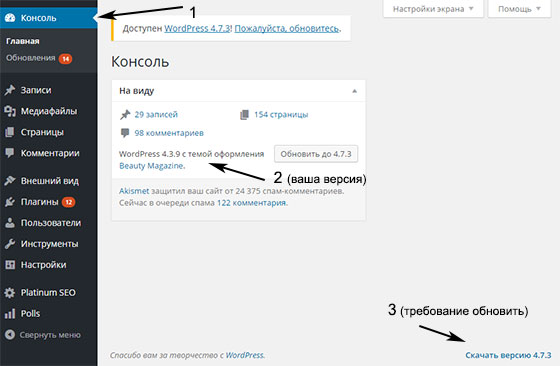
Основные параметры отображаются в блоке «На виду», в том числе там же выводится, какая версия WordPress сейчас работает на сайте. Иногда текущий номер также находится в правом нижнем углу. Но, как видите на скриншоте, при наличии обновлений в старых сборках показывается активная ссылка на текущий последний релиз.
2. Файл readme.html
Недавно совершенно удивительным открытием для меня стало наличие некоего файла в корневом каталоге readme.html, рассказывающего о том, как установить или обновить систему, какие требования для хостинга и т.п. Кроме всего прочего там можно посмотреть и версию WordPress.
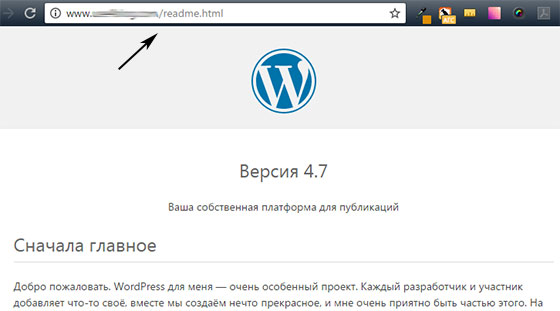
Да, выводится только номер ветки без уточнения конкретной редакции, но все же. Дабы его открыть вводите в строке браузера:
http://аресс_вашего_сайта/readme.html |
3. Файл version.php
Если у вас есть доступ к FTP, то находите файл /public_html/wp-includes/version.php. В самом его начале увидите:
<?php /** * The WordPress version string * * @global string $wp_version */ $wp_version = '4.7.3'; |
Кстати, данную глобальную переменную $wp_version можно будет использовать в своих PHP конструкциях.
4. В HTML коде сайта и RSS
Исходники страницы позволяют узнать версию WordPress сразу несколькими способами. Для этого на сайте кликаете правой кнопкой мышки и в контекстном меню выбираете пункт «Исходный код страницы» (View Page Source).
1. Во-первых, система автоматически создает МЕТА тег generator:

2. Во-вторых, некоторые скрипты/стили в HTML могут отображать номер ветки (как в HEAD, так и внизу в футере):

3. Даже, если вы избавитесь от «палева» в плагинах/стилях в самом проекте, то узнать версию WordPress на чужом сайте можно через страницу логина, которая находится по адресу:
http://ваш_сайт/wp-login.php или http://ваш_сайт/wp-admin.php |
Здесь в коде найдете следующие строки:

Скрипты на картинке выше могут отличаться в зависимости от релиза системы. В новых они, по моему, объединены в один вызов, но суть не меняется.
4. Ну, и наконец, если вы откроете RSS ленту сайта по ссылке:
http://адрес_вашего_сайта/feed/ |
и снова посмотрите исходник:
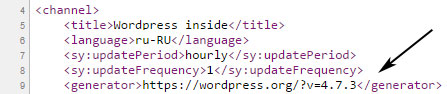
то данные о RSS канале будут показаны даже, когда у вас настроена переадресация на Feedburner. Если честно, это самый неожиданный для меня вариант как узнать версию в Вордпресс. Не думал, что сторонний сервис будет показывать такие данные.
5. Определяем версию WordPress через PHP
Если вам нужно по каким-то причинам использовать номер релиза в PHP коде шаблона (functions) или плагина, то существует 2 подходящих метода.
Во-певрых, как я сказал выше, имеется специальная глобальная переменная, которая содержит требуемое нам значение и позволяет просто посмотреть версию WordPress проекта. Это — $wp_version. То есть при вызове она отдает номер сборки.
<?php echo($wp_version); ?> |
Также значение считывается через функцию get_bloginfo:
<?php echo(get_bloginfo('version')); ?> |
Результаты обоих примеров будут одинаковые.

Комментарии отсутствуют